你是否在Word中反复调整段落底纹颜色,却因填充不均或文字被遮挡而抓狂?或是精心设计的斜线底纹在打印后变成“马赛克”,导致重要条款模糊不清?作为网页排版的核心功能,段落底纹本应强化视觉层次,却常因颜色对比失衡、范围溢出或版本差异陷入“底纹反成干扰源”的困境。下面一起看下word文档段落底纹设置的操作方法。

一、word文档段落底纹怎么设置
我们以Windows 11系统Microsoft Office word为例进行演示介绍。
1、打开word文档后,点击“设计”。
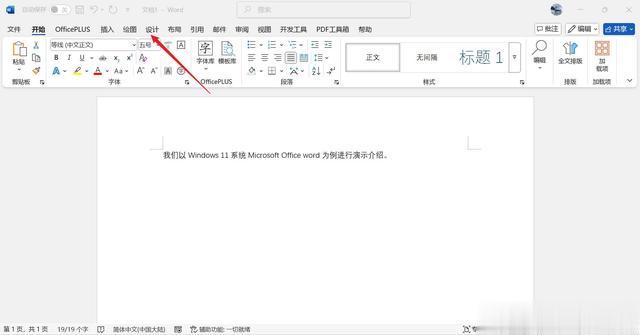
2、进入到设计页面,点击“页面边框”。

3、进入到边框和底纹页面,点击“底纹”。

4、进入到底纹页面,设置填充颜色。

5、将应用于,勾选“段落”,最后点击“确定”。

演示环境:
品牌型号:联想thinkpad E14
系统版本:Windows 11
软件版本:Microsoft Office 365
二、word文档段落底纹设置的注意事项
1. 选择合适的样式和颜色:根据文档内容和整体风格选择合适的底纹样式和颜色,避免过于花哨或不协调的底纹设计,以保持文档的专业性和美观度。
2. 预览效果:在应用底纹之前,通过“预览”功能查看效果,确保底纹符合预期,并调整透明度等参数以达到最佳视觉效果。
3. 应用范围:明确底纹的适用范围,例如仅应用于段落还是整个页面,避免误将底纹应用于所有页面。
4. 一致性:保持文档整体风格统一,避免过多样式的混用,确保段落底纹与其他元素(如边框、字体)协调一致。
5. 条件格式:如果需要根据文档内容自动改变底纹样式,可以使用条件格式功能,设置特定条件后自动应用底纹。
